Sinds de release in 2011 is de instant messaging-app Facebook Messenger over de hele wereld steeds populairder geworden. Tijdens gesprekken willen mensen misschien hun kostbare geheugen bewaren of kritieke informatie vastleggen. De meesten van hen kunnen zich echter in de war voelen over het opnemen van Facebook Messenger-oproepen, omdat de bewerkingen op verschillende platforms variëren.
Hoe Facebook Messenger-oproepen op Windows, Mac, iPhone en Android op te nemen? Dit bericht biedt je een lijst met de beste 5 Facebook Messenger-recorders die compatibel zijn met die apparaten, en zowel desktop-apps als de online tool zullen worden geïntroduceerd.
Top 5 Facebook Messenger-videorecorder op Windows/Mac/online:
- 1. EaseUS RecExperts - Windows/Mac
- 2. QuickTime Player - Mac
- 3. Ingebouwde recorder - iPhone
- 4. AZ Schermrecorder - Android
- 5. ScreenApp - Online
1. Facebook Call Recorder voor Windows/Mac - EaseUS RecExperts
EaseUS RecExperts wordt beschouwd als de beste schermrecorder voor beginners. Wanneer u de Facebook Messenger-videogesprekken op Windows en Mac wilt vastleggen, helpt dit veel. Allereerst toont de intuïtieve interface u alle opnametools die u nodig heeft en kunt u direct de opnamemodus kiezen. Om specifieker te zijn, kunt u het scherm, de audio en de webcam tegelijkertijd of afzonderlijk opnemen.
Deze recorder biedt u ook enkele geavanceerde maar gebruiksvriendelijke tools. Als u bijvoorbeeld op een bepaald moment moet beginnen met het opnemen van het Messenger-videogesprek, is er een Taakplanner beschikbaar. Na het opnemen kunt u met deze software een voorbeeld van uw opnamen bekijken en ze bijsnijden met een ingebouwde bewerkingstool.
Belangrijkste kenmerken:
- Gratis video-opnamesoftware voor Windows en Mac
- Scherm, audio en webcam opnemen met simpele klikken
- Ondersteunt meer dan 10 output video/audio/beeld formaten
- Ondersteuning voor automatisch splitsen en automatisch stoppen
- Audio extraheren of screenshots maken van opnamen
Deze recorder vereist geen registratie. Download het om nu Facebook Messenger-videogesprekken vast te leggen.
Hoe Messenger-videogesprekken op Windows/Mac op te nemen:
Stap 1. Start EaseUS RecExperts op uw apparaat en kies de opnamemodus uit de vier opties. U kunt bijvoorbeeld "Volledig scherm" selecteren om alles op uw scherm vast te leggen.
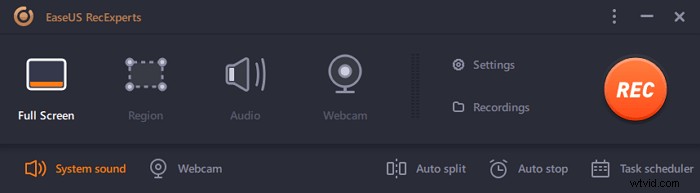
Stap 2. Klik op de knop in de linkerbenedenhoek om de audiobron te kiezen . U kunt de interne audio van uw apparaat, uw stem of beide opnemen. Als u ook de webcam wilt vastleggen, klikt u op de volgende knop om de instellingen aan te passen.
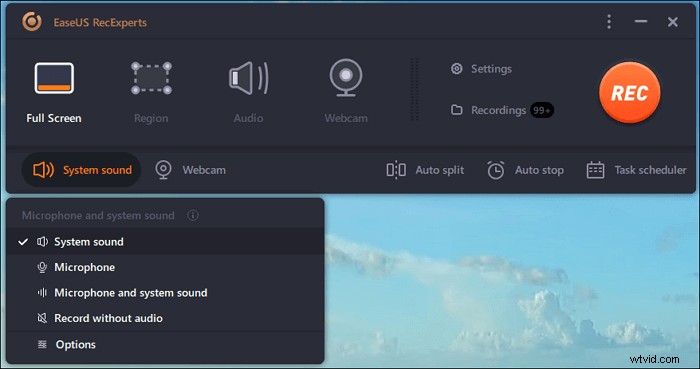
Stap 3. Klik na het aanpassen van de instellingen op de "REC" om het videogesprek op te nemen. Er zal een zwevende werkbalk op uw scherm zijn tijdens het opnameproces en u kunt klikken op de "Stop" knop erop om het vastleggen te beëindigen.
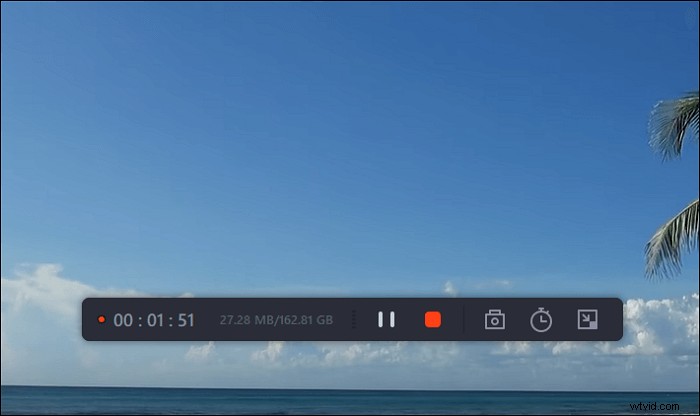
Stap 4. Vervolgens kunt u een voorbeeld van de vastgelegde bestanden bekijken in de 'Opnames' lijst. Deze recorder biedt u enkele hulpmiddelen om die video- of audiobestanden te bewerken.
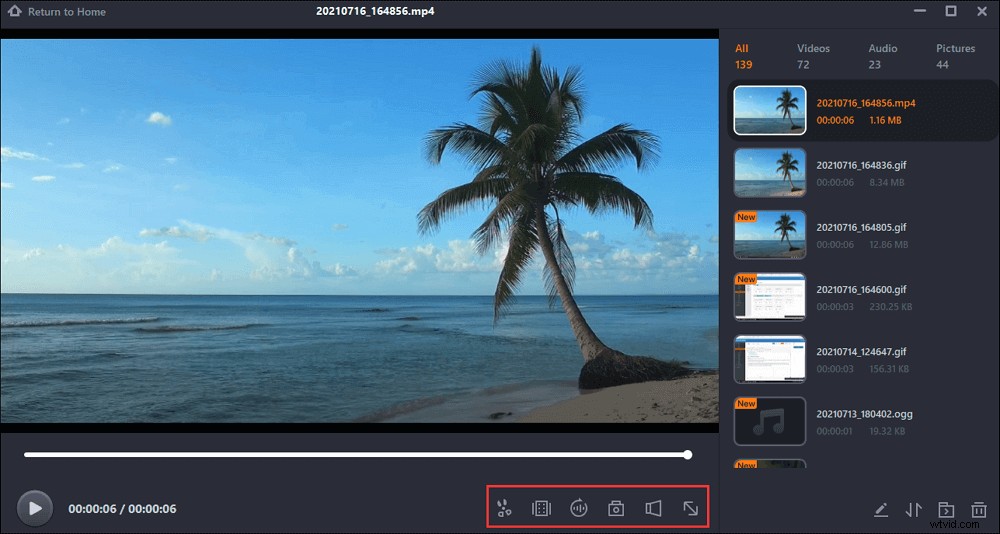
2. Messenger-videorecorder voor Mac - QuickTime Player
Zoals hierboven vermeld, is EaseUS RecExperts de beste recorder om Messenger-videogesprekken op te nemen op zowel Windows als Mac. Daarnaast is er ook een vooraf geïnstalleerde app op je Mac voor het vastleggen van het scherm en de audio. Deze door de leverancier geleverde recorder is handig in gebruik, maar ondersteunt alleen de meest elementaire functies, zoals het opnemen van het scherm en audio. Als je de opnamen wilt bewerken, moet je daarvoor andere software downloaden.
Maar aan de andere kant, voor gebruikers die alleen videogesprekken op de meest eenvoudige manier opnemen, is QuickTime Player een goede keuze. Je kunt de onderstaande tutorial volgen om Facebook Messenger-oproepen op Mac vast te leggen met deze app.
Hoe Facebook Messenger-oproepen op Mac op te nemen met QuickTime Player:
Stap 1. Zoek naar QuickTime Player in Launchpad en start het.
Stap 2. Klik vervolgens op de knop "Bestand" in de bovenste werkbalk en selecteer de optie "Nieuwe schermopname".
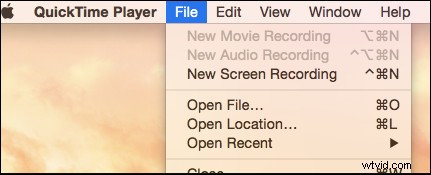
Stap 3. Wanneer het venster 'Schermopname' verschijnt, klikt u op de pijl omlaag naast de knop 'Opnemen' om te beslissen of u het scherm wilt opnemen met de microfoonaudio.
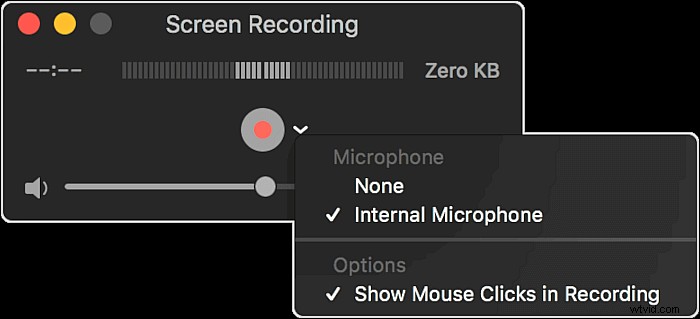
Stap 4. Klik op de knop "Opnemen" om de opname te starten. Vervolgens kunt u op de knop 'Stoppen' in de menubalk klikken om de opname te beëindigen.
Stap 5. Klik ten slotte op "Bestand"> "Opslaan" om de opname op uw Mac op te slaan.
3. Facebook Messenger Recorder voor iPhone - Ingebouwde Recorder
Net als op de Mac biedt Apple Inc. gebruikers ook een ingebouwde schermrecorder op de iPhone. Als uw iPhone of iPad iOS 11 of een latere versie van het besturingssysteem gebruikt, is deze vooraf geïnstalleerde opname-app de beste Messenger-recorder voor videogesprekken voor u. Je kunt het activeren zonder andere plug-ins te downloaden, maar je moet het wel inschakelen in het Control Center.
Het is eenvoudig om de vastgelegde video's te vinden na het opnemen van de Facebook Messenger-oproepen. Omdat alle bestanden worden opgeslagen op de filmrol van je iPhone, moet je de Foto-app openen om ze te vinden.
Hoe Messenger-videogesprekken op iPhone op te nemen:
Stap 1. Ga naar 'Instellingen'> 'Bedieningscentrum' om de optie 'Schermopname' te vinden en tik op het pictogram '+' ernaast om de functie te activeren.
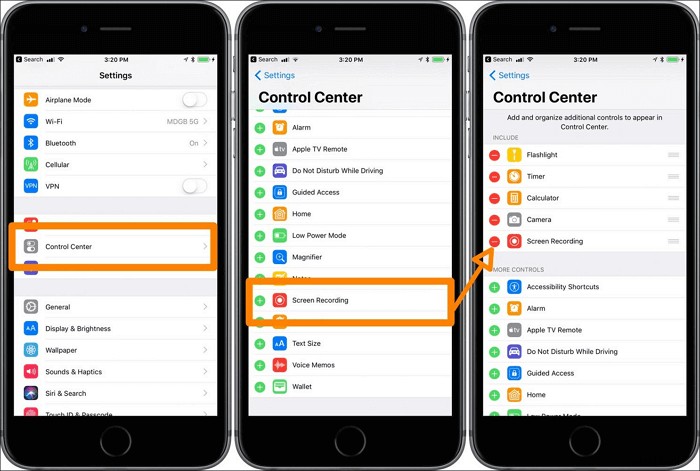
Stap 2. Start het Facebook Messenger-videogesprek en veeg vervolgens vanaf de onderrand omhoog over het scherm (op iPhone X of nieuwer veegt u het scherm omlaag vanuit de rechterbovenhoek).
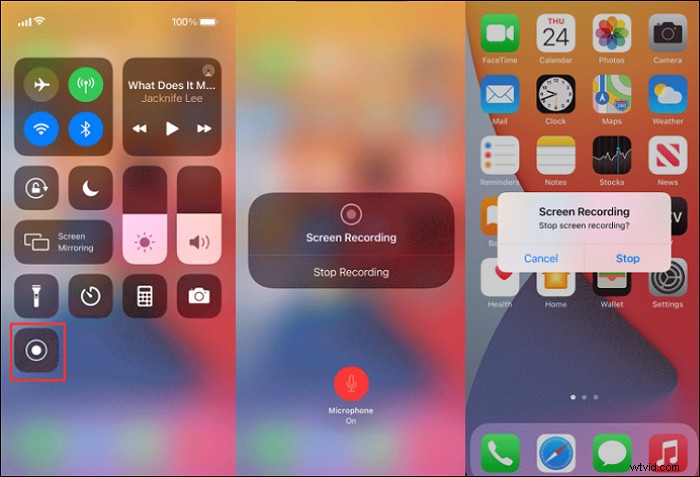
Stap 3. Tik op de schermopnameknop om de schermopname te starten. Als u de opname wilt stoppen, veegt u over uw scherm en gaat u naar het Control Center om nogmaals op die knop te klikken.
(Optioneel) Als je het wilt gebruiken als de Messenger-spraakrecorder, houd je lang op de snelkoppeling 'Schermopname' in het Control Center om je stem op te nemen en het scherm vast te leggen.
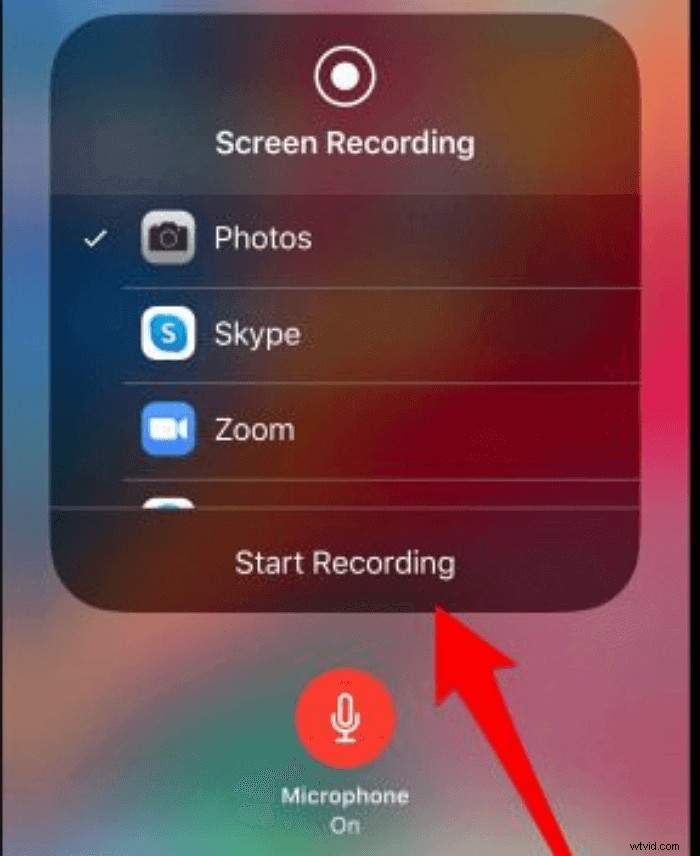
Stap 4. Open ten slotte de Foto-app om de opnamen te vinden die op uw iPhone zijn opgeslagen.
4. Facebook Message Video Recorder voor Android - AZ Recorder
Hoewel Android gebruikers ook een ingebouwde schermrecorder biedt, geven sommige Android-gebruikers de voorkeur aan een meer functionele Messenger-videogesprekrecorder, zoals AZ Screen Recorder. Deze krachtige Android-app heeft veel functies voor het vastleggen van streamingvideo's, livestreams of videogesprekken. Deze app staat bekend om zijn stabiele functie en hoogwaardige video-uitvoer, en het kan je helpen de Messenger-oproepen op te nemen als video's in 1080P en 60 FPS.
Bovendien kunt u met de videobewerkingstools de opnames perfect maken voor uw behoeften. Het ondersteunt bijvoorbeeld het inkorten, roteren en samenvoegen van video's, evenals het toevoegen van ondertitels.
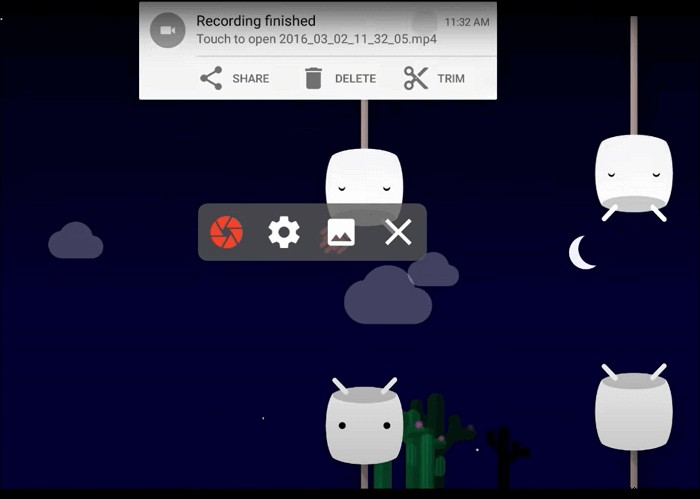
Hoe Facebook Messenger-oproepen op Android op te nemen:
Stap 1. Start AZ Screen Recorder op uw Android-telefoon. Er zijn verschillende opties op de interface en selecteer de optie "Opnemen" daaruit.
Stap 2. Tik op het tandwielpictogram om de instellingen voor je opname aan te passen, zoals bitrate, videoresolutie, enz.
Stap 3. Start je Messenger-videogesprek en ga terug naar het startscherm van deze recorder. U moet op de knop "Opnemen" tikken om het scherm vast te leggen.
Stap 4. Tik op de knop 'Stoppen' in de meldingenbalk om op te slaan wat je hebt vastgelegd op je Android-telefoon.
5. Facebook Messenger Video Call Recorder Online - ScreenApp
Als je met je vrienden chat via Facebook Messenger op Windows of Mac, zijn er naast de desktop-apps nog veel andere videorecorders voor berichten die je kunt gebruiken om videogesprekken op te nemen. ScreenApp biedt u bijvoorbeeld een handige online tool die primaire opnamefuncties ondersteunt.
U hoeft geen app te downloaden en te installeren, en u hoeft alleen maar naar de startpagina van deze online recorder te gaan en de instellingen naar wens aan te passen. Hiermee kunt u alleen het scherm opnemen of tegelijkertijd het scherm en de webcam vastleggen.
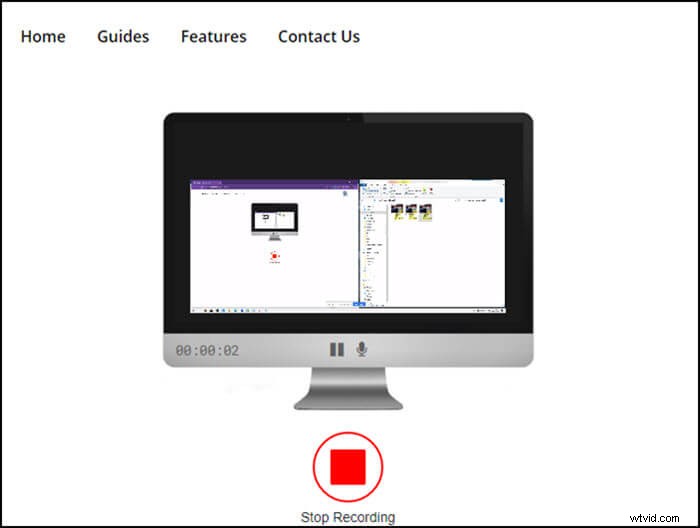
Hoe u online Messenger-videogesprekken opneemt:
Stap 1. Ga naar de startpagina van deze online tool.
Stap 2. Pas de instellingen aan volgens uw vereisten, en u moet de video- en audiobron bepalen.
Stap 3. Klik op de knop "Je scherm delen" en je kunt ervoor kiezen om het hele scherm, een venster of slechts één tabblad in de browser vast te leggen.
Stap 4. Start het Messenger-videogesprek en deze online tool legt het vast. Nadat u alle benodigde inhoud heeft opgenomen, klikt u op de knop "Opname stoppen" en downloadt u deze naar uw apparaat.
Conclusie
Hoe Facebook Messenger-oproepen op te nemen? Het kan zijn dat u nog steeds op zoek bent naar het antwoord op die vraag en niet de beste oplossing kunt vinden. Maak je geen zorgen. Dit bericht biedt je een lijst met de beste 5 Facebook Messenger-recorders op verschillende platforms, waaronder Windows, Mac, iPhone en Android.
Voor Windows- en Mac-gebruikers is EaseUS RecExperts de beste keuze. Deze recorder biedt zowel basis- als geavanceerde opnametools voor het opnemen van videogesprekken. Degenen die het scherm als video's in 4K of 1080P willen vastleggen, kunnen deze software nooit missen.
